Comment Créer Un Projet?
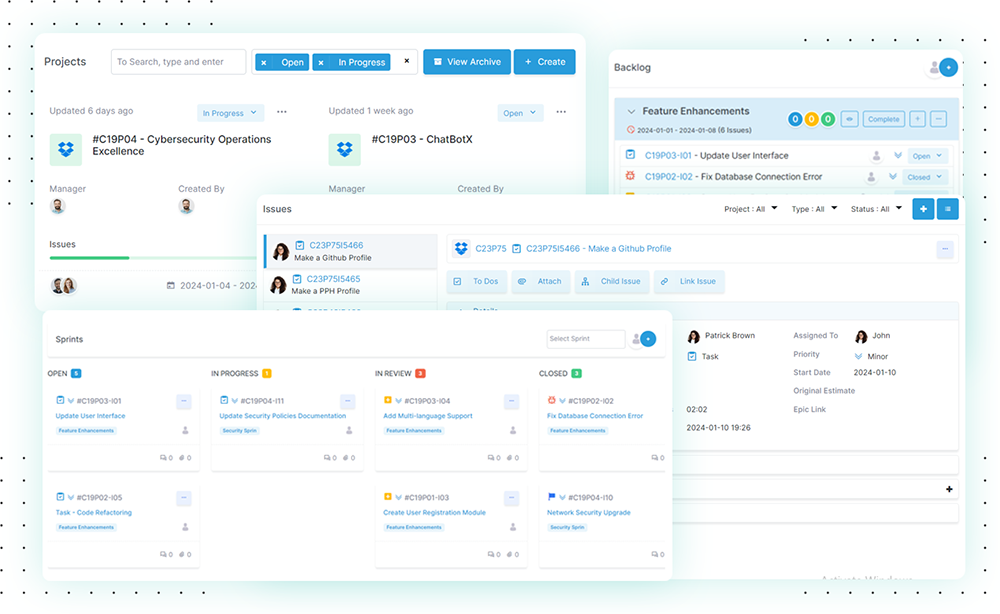
Découvrez le processus étape par étape de création d'un projet, de l'initiation à la délégation de tâches, avec notre guide complet sur la création de projet. Voyons comment vous pouvez créer un projet.
Méthode 1 : page du tableau de bord
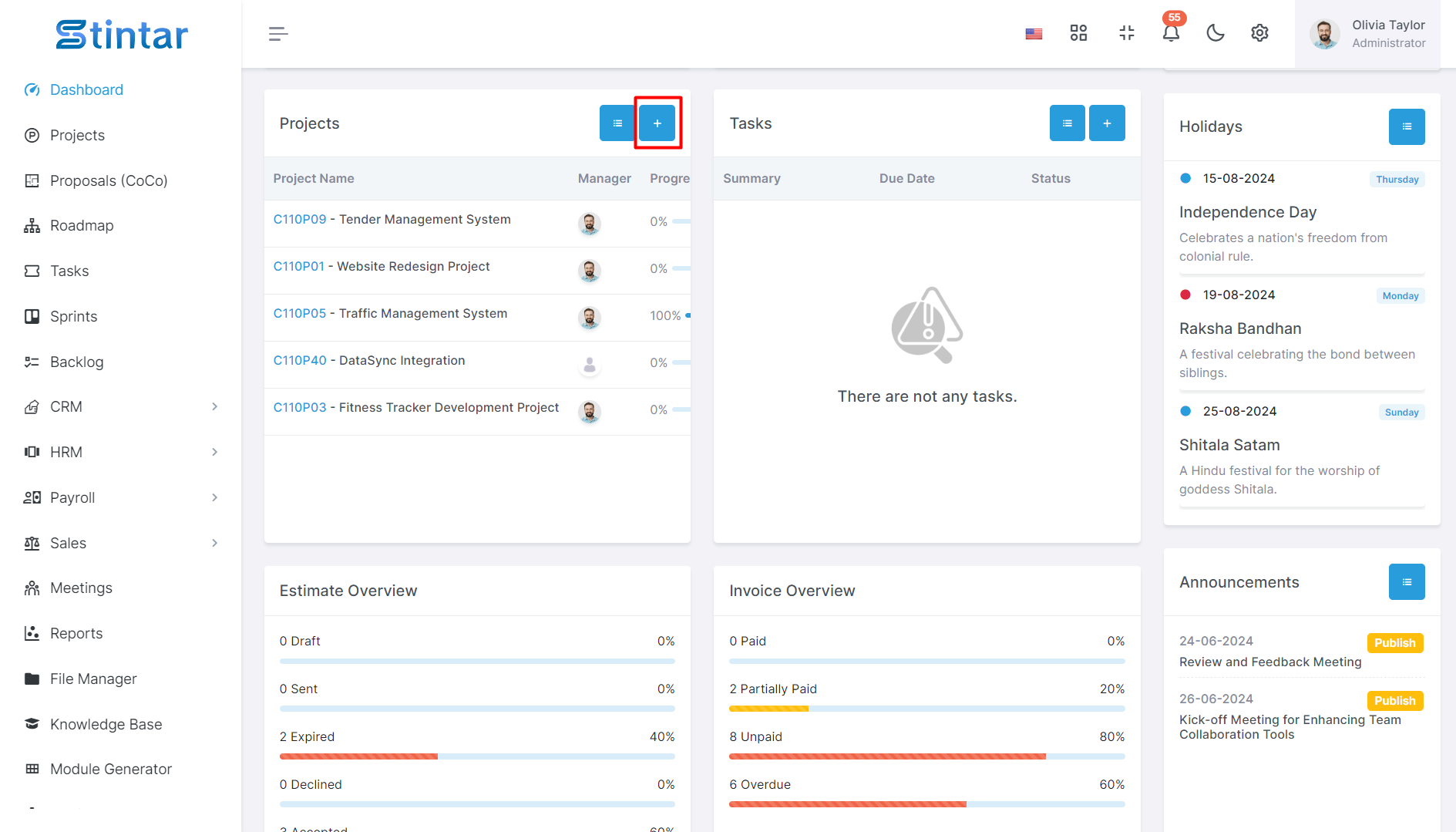
Accédez à la page du tableau de bord
Accédez à la plateforme et connectez-vous à votre compte.
Sur la page de destination, vous rencontrerez le tableau de bord. Ce hub centralisé offre une vue d’ensemble de vos activités.
Localisez le bouton Créer un projet
Dans le tableau de bord, identifiez le bouton « Créer un projet ».
Un simple clic sur ce bouton vous mènera à une page dédiée à la création de projet.
Méthode 2 : Module Projets
Cliquez sur le module « Projets » dans la barre latérale gauche de l'écran
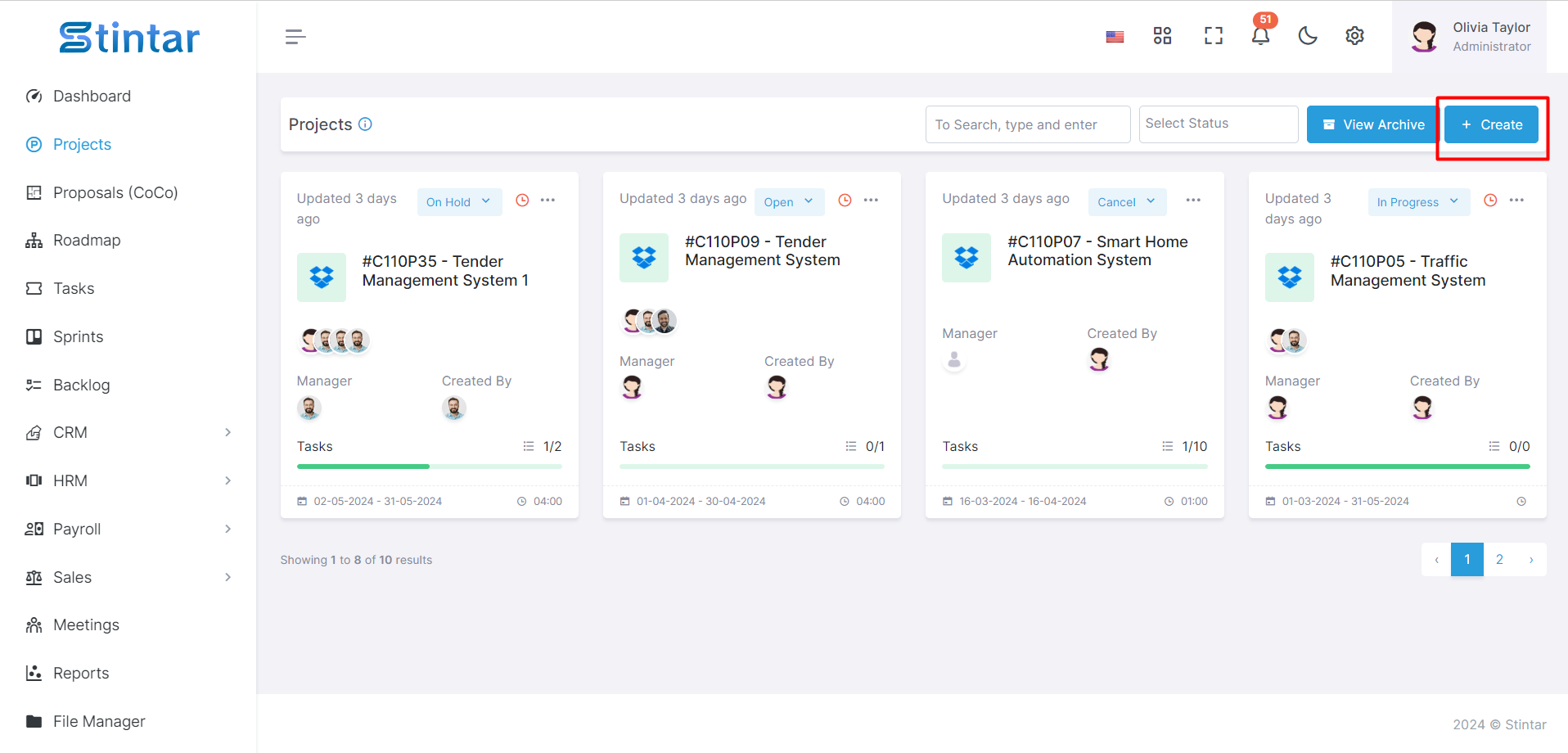
Accéder au module Projets
Alternativement, vous pouvez utiliser la barre latérale gauche de l'écran.
Cliquez sur le module « Projets » pour ouvrir une liste de projets.
Lancer la création d'un projet
Dans la page Projets, recherchez le bouton "+Créer".
En cliquant sur ce bouton, vous accéderez à une page dédiée à la création d'un nouveau projet.
Formulaire de création de projet
Quelle que soit la méthode choisie, vous serez dirigé vers un formulaire de création de projet complet.
Ce formulaire est conçu pour capturer les détails essentiels pour une gestion de projet efficace.
Formulaire de création de projet
Ici, vous pouvez voir le formulaire de création.
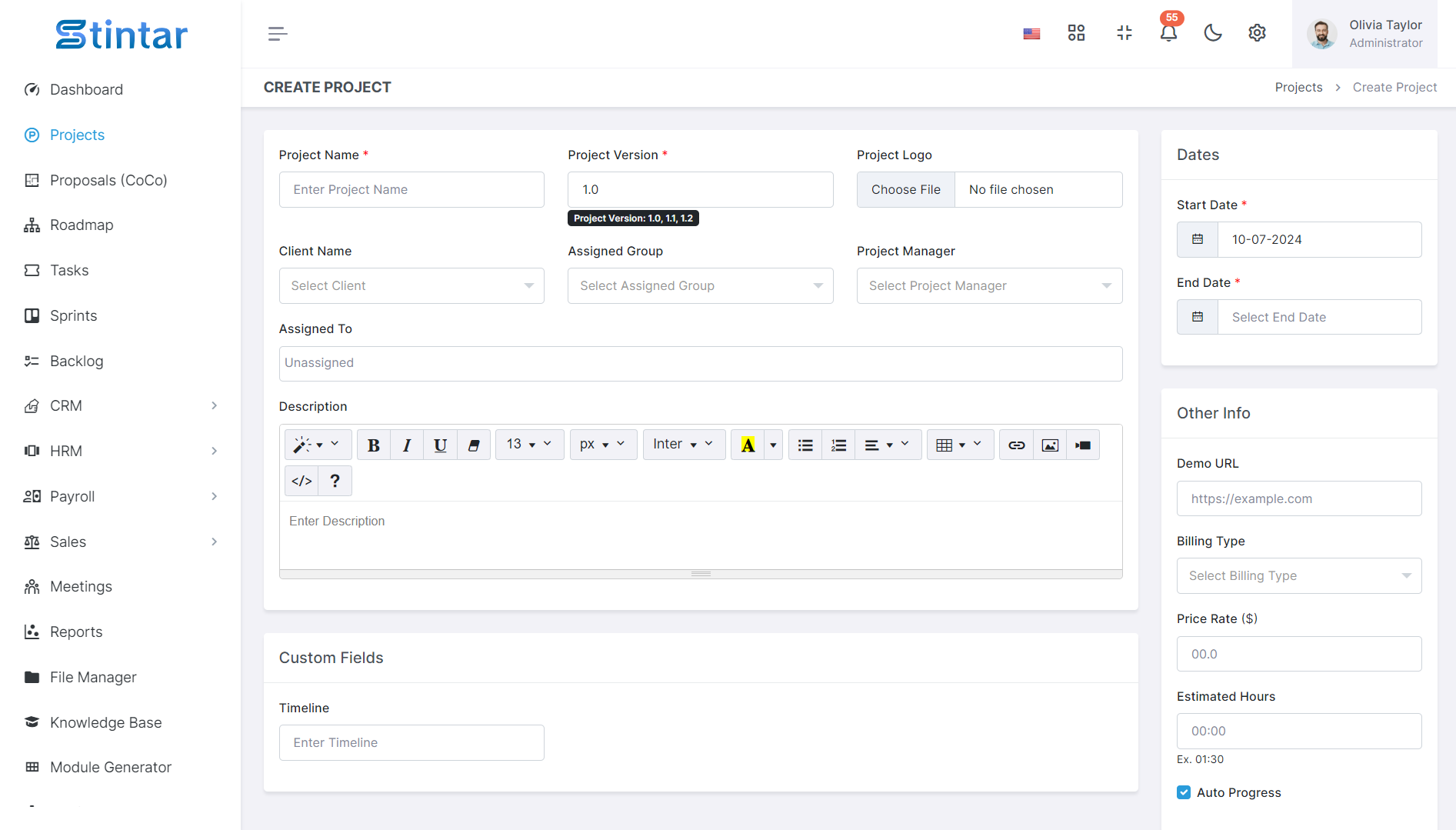
nom du projet
Nommez et organisez efficacement vos projets pour un suivi et une gestion fluides.
Version du projet
Gardez une trace des versions du projet pour surveiller les mises à jour et les modifications au fil du temps.
Logo du projet
Personnalisez vos projets avec des logos uniques pour une identification et une image de marque faciles.
Nom du client
Associer les clients aux projets pour maintenir des relations client-projet claires et organisées.
Vous pouvez créer un client dans un module client.
Groupe assigné
Répartissez efficacement les tâches en les affectant à des groupes spécifiques au sein de votre projet.
Vous pouvez créer un groupe dans un module d'équipe.
Chef de projet
Désigner des chefs de projet pour une coordination et un leadership efficaces.
Vous pouvez sélectionner n'importe lequel des membres du groupe sélectionné dans le groupe attribué en tant que chef de projet.
Affecter à
Attribuez facilement des tâches et des responsabilités aux membres de l’équipe pour une collaboration rationalisée.
Vous pouvez sélectionner un ou plusieurs membres du groupe sélectionné dans le groupe attribué comme destinataires.
Description
Fournissez des détails complets sur le projet et son contexte avec des informations descriptives.
Date de début
Spécifiez les dates de lancement du projet pour un suivi précis du calendrier.
Date de fin
Fixez les dates d’achèvement du projet pour surveiller et respecter les délais efficacement.
URL de démonstration
Incluez des URL de démonstration pour présenter la progression ou les fonctionnalités du projet.
Type de facturation
Définissez les méthodes de facturation, garantissant un suivi financier précis de votre projet.
Tarif
Fixez les tarifs pour calculer les coûts du projet et gérer efficacement les aspects financiers.
Heures estimées
Planifiez et suivez les délais du projet avec des heures estimées pour chaque tâche.
Progression automatique
Activez le suivi automatisé des progrès pour surveiller sans effort l’avancement du projet.
Les champs personnalisés
Un identifiant défini par l'utilisateur pour un champ de saisie spécialisé dans un formulaire ou une application, permettant une identification et une personnalisation uniques.
Étiquette
Titre ou nom descriptif attribué à un champ de saisie spécifique, fournissant aux utilisateurs des informations sur les données attendues.
Texte d'aide
Informations supplémentaires ou conseils associés au champ de saisie, offrant aux utilisateurs des éclaircissements ou des instructions sur la façon de remplir le formulaire ou de fournir des données précises.
Requis
Indique si le champ de saisie doit être rempli par l'utilisateur pour soumettre le formulaire avec succès, garantissant ainsi que les informations essentielles sont fournies.
Taper
Spécifie le format de données ou la méthode de saisie attendue pour le champ, tels que les types de données texte, numérique, zone de texte, sélection, case à cocher et date, facilitant la saisie et le traitement précis des données
Votre nouveau projet a été créé. Vous pouvez maintenant afficher votre projet créé sur la page Liste des projets.